Tarjetas CRM
Dentro de una aplicación pública, puedes crear tarjetas CRM personalizadas para mostrar información de otros sistemas en los registros de contactos, empresas, negocios y tickets de HubSpot. Cada aplicación puede incluir hasta 25 tarjetas CRM.
Ejemplo de caso de uso: estás creando una integración para el mercado de aplicaciones para tu software de seguimiento de errores. Deseas poder detectar errores rastreados en los registros de contacto para que los representantes de soporte puedan hacer referencia a ellos cuando trabajen con los clientes. Tu aplicación puede definir una tarjeta personalizada que muestra esta información directamente en el registro de contacto de HubSpot.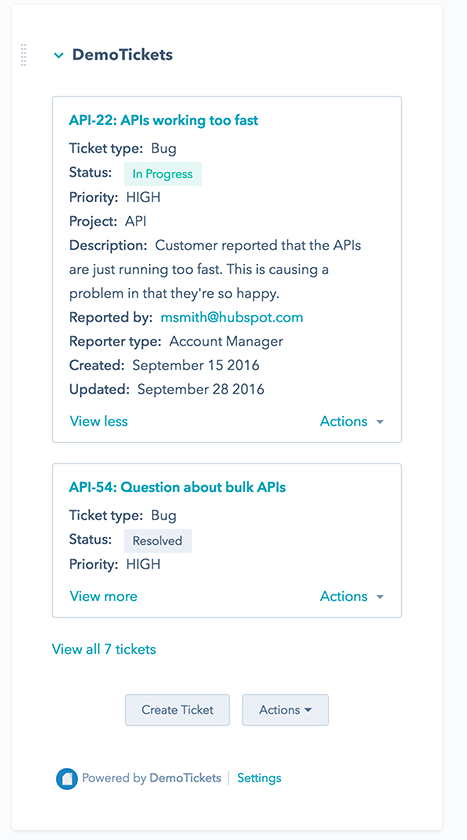 Las tarjetas se pueden definir como parte de la configuración de la característica de tu aplicación. Una vez que la aplicación esté instalada y un usuario vea los registros de CRM objetivo, HubSpot hace una solicitud saliente a la aplicación, recupera los datos relevantes y los muestra en una tarjeta en la página del registro. Las aplicaciones también pueden especificar acciones personalizadas que el usuario puede tomar en función de esta información. Por ejemplo, tu aplicación podría incluir una acción para abrir un modal para mostrar la propia interfaz de usuario de la aplicación en HubSpot.
Las tarjetas se pueden definir como parte de la configuración de la característica de tu aplicación. Una vez que la aplicación esté instalada y un usuario vea los registros de CRM objetivo, HubSpot hace una solicitud saliente a la aplicación, recupera los datos relevantes y los muestra en una tarjeta en la página del registro. Las aplicaciones también pueden especificar acciones personalizadas que el usuario puede tomar en función de esta información. Por ejemplo, tu aplicación podría incluir una acción para abrir un modal para mostrar la propia interfaz de usuario de la aplicación en HubSpot.

Para crear tarjetas CRM personalizadas, tu aplicación debe solicitar los alcances de OAuth necesarios para modificar los registros de CRM donde aparecerá tu tarjeta. Por ejemplo, para que una tarjeta CRM aparezca en los registros de contactos, la aplicación debe tener los alcances crm.objects.contacts.read y crm.objects.contacts.write. Si más tarde necesitas eliminar los alcances de objetos de CRM de tu aplicación, primero deberás eliminar todas las tarjetas existentes para esos tipos de objetos.
Consulta la documentación de OAuth para obtener más detalles sobre los alcances y la configuración de la URL de autorización para tu aplicación.
Puedes crear tarjetas CRM para tu aplicación a través de la API o editando tu aplicación en tu cuenta de desarrollador. Para obtener más información sobre la configuración de una tarjeta a través de la API, consulta la pestaña Puntos de terminación en la parte superior del artículo.
Para crear una tarjeta CRM utilizando la interfaz de usuario de HubSpot:
- En tu cuenta de desarrollador de HubSpot, navega a Aplicaciones en la barra de navegación principal.
- Selecciona la aplicación en la que quieres agregar una tarjeta.
- En el menú de la barra lateral izquierda, selecciona Tarjetas CRM.
- En la parte superior derecha, haz clic en Crear tarjeta CRM.
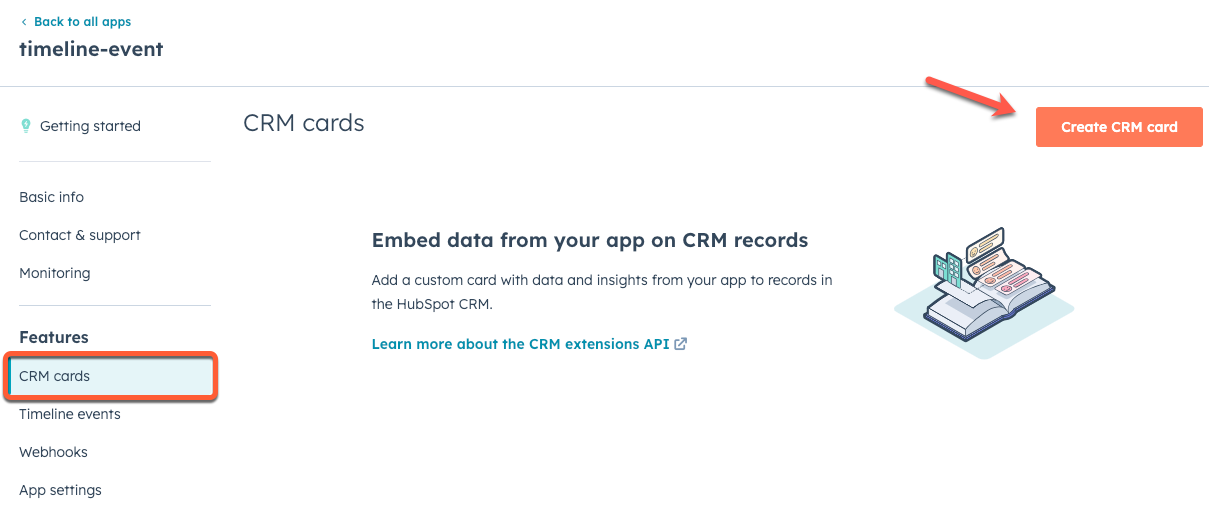
A continuación, obtén más información sobre las opciones de configuración en cada pestaña.
Cuando un usuario de HubSpot ve un registro de CRM en el que está activada la tarjeta de CRM, HubSpot realizará una solicitud de recuperación de datos a la integración. Esta solicitud se realiza a la URL de destino especificada, que incluye un conjunto de parámetros de consulta predeterminados, junto con parámetros adicionales que contienen datos de propiedades como se especifica en la configuración de la tarjeta.
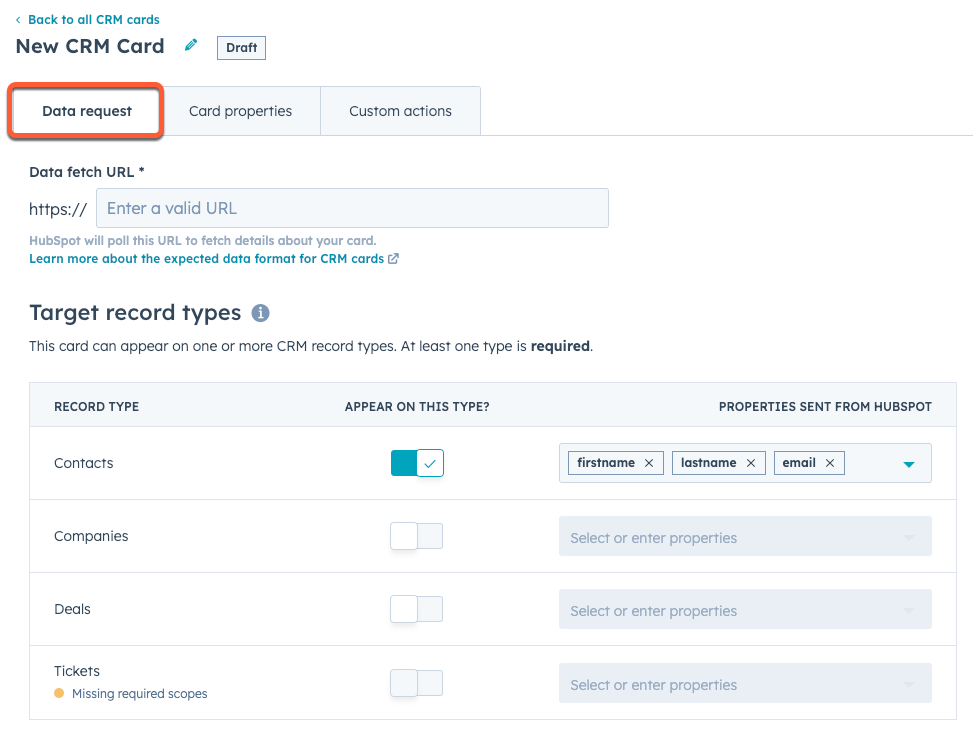
-
En el campo URL de obtención de datos, introduce la URL de la que obtendrás los datos. En la API, esta URL se agrega al campo
targetUrl. - En la sección Tipos de registros de destino, haz clic para activar los interruptores para seleccionar en qué registros de CRM aparecerá la tarjeta. A continuación, utiliza las propiedades enviadas desde los menús desplegables de HubSpot para seleccionar las propiedades de HubSpot que se incluirán como parámetros de consulta en la URL de la solicitud. En la API, cada tipo de registro y sus propiedades correspondientes se agregan como objetos en la matriz
objectTypes.
La configuración anterior daría como resultado que HubSpot enviara tu solicitud GET de la siguiente manera.
| Parameter | Type | Description |
|---|---|---|
userId
| Default | El ID del usuario de HubSpot que cargó el registro de CRM. |
userEmail
| Default | La dirección de correo electrónico del usuario que cargó el registro de CRM. |
associatedObjectId
| Default | El ID del registro de CRM que se cargó. |
associatedObjectType
| Default | El tipo de registro de CRM que se cargó (por ejemplo, contacto, empresa, negocio). |
portalId
| Default | El ID de la cuenta de HubSpot donde se cargó el registro de CRM. |
firstname
| Custom | El nombre del contacto, como se especifica en el menú desplegable Propiedades enviadas desde HubSpot (en la aplicación) y la matriz |
correo electrónico
| Custom | La dirección de correo electrónico del contacto, como se especifica en el menú desplegable Propiedades enviadas desde HubSpot (en la aplicación) y la matriz |
lastname
| Custom | Los apellidos del contacto, como se especifica en el menú desplegable Propiedades enviadas desde HubSpot (en la aplicación) y la matriz |
Nota: las solicitudes se agotarán después de cinco segundos. Dentro de ese lapso, se debe hacer una conexión en tres segundos.
A continuación se muestra un ejemplo de respuesta que el integrador podría proporcionar a la solicitud anterior.
results array
An array of up to five valid card properties. If more card properties are available for a specific CRM object, your app can link to them. |
objectId number (required)
A unique ID for this object. |
title string (required)
The title of this object. |
link string
The URL that the user can follow to get more details about the object. This property is optional, but if no objects have a link, you should provide a value of |
created string (required)
A custom property as defined in the card's settings that denotes the date of the object's creation. |
priority string (required)
A custom property as defined in the card's settings that denotes external ticket's priority level. |
actions array
A list of available actions a user can take. |
properties string
A list of custom properties that aren't defined in the card settings. You can use this list to display a specific object's unique properties. These properties will be shown in the order they're provided, but after the properties defined in the card settings. |
settingsAction object
An iframe action that enables users to update the app's settings. |
primaryAction object
The primary action for a record type, typically a creation action. |
secondaryActions array
A list of actions displayed on the card. |
Para garantizar que las solicitudes provienen realmente de HubSpot, se incluye el siguiente título de solicitud. Este título contendrá un hash del secreto de la aplicación para tu aplicación y los detalles de la solicitud.
X-HubSpot-Signature: <some base64 string>
Para verificar esta firma, realiza los siguientes pasos:
- Crea una cadena que concatene lo siguiente:
<app secret>+<HTTP method>+<URL>+<request body> (if present). - Crea un hash SHA-256 de la cadena resultante.
- Compara el valor del hash a la firma. Si son iguales, la solicitud ha pasado la validación. Si los valores no coinciden, la solicitud puede haber sido manipulada en tránsito o alguien puede estar falsificando solicitudes en tu punto de terminación.
En la pestaña Propiedades de la tarjeta, define las propiedades personalizadas que deseas que HubSpot muestre en la tarjeta CRM. Una vez definida, la integración puede rellenar estas propiedades incluyéndolas en su respuesta.
-
- Haz clic en Agregar propiedad para agregar una nueva propiedad para que la tarjeta se muestre. La carga que proporciones en respuesta a la llamada de recuperación de datos debe contener valores para todas estas propiedades.
- En el panel derecho, establece el nombre único, la etiqueta de presentación y el tipo de datos de la propiedad. Puedes seleccionar entre los siguientes tipos: Moneda, Fecha, Fecha y hora, Correo electrónico, Enlace, Numérico, Estado y Cadena. Más información sobre el uso de los tipos de propiedades de extensión.
- Haz clic en Agregar para guardar la propiedad.
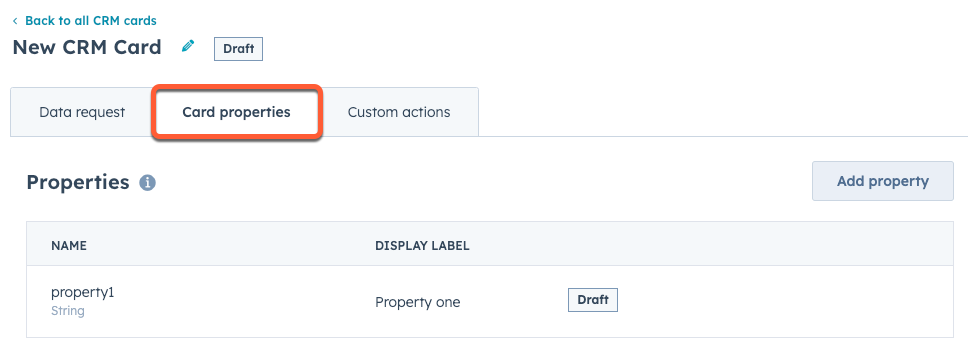
Cuando HubSpot envía su solicitud de datos, la integración puede proporcionar valores para estas propiedades en su respuesta junto con otros valores en cada objeto en los resultados. Además de las propiedades configuradas en esta pestaña, la integración también puede incluir sus propias propiedades personalizadas sin necesidad de definirlas en la configuración de la tarjeta.
Por ejemplo, en la respuesta a continuación, creado y prioridad se definen en la pestaña Propiedades de la tarjeta, mientras que la matriz de propiedades envía sus propias definiciones y valores de propiedad. Estas propiedades específicas del objeto deben definirse por objeto.
Al enviar propiedades personalizadas, el campo dataType para cada propiedad se puede establecer en uno de: CURRENCY, DATE, DATETIME, EMAIL, LINK, NUMERIC, STATUS, STRING. Dependiendo del tipo de propiedad, es posible que la integración deba proporcionar campos adicionales. A continuación, más información sobre cada tipo de propiedad.
Las propiedades de la CURRENCY deben incluir un currencyCode, que debe ser un código ISO 4217 válido. Esto asegurará que el usuario vea el símbolo de moneda y el formato de número correctos.
Las propiedades de DATE deben estar en el formato aaaa-mm-dd. Estas propiedades se mostrarán en un formato adecuado a la configuración regional del usuario. Si necesitas incluir una marca de tiempo, deberías usar una propiedad DATETIME.
DATETIME properties indicate a specific time and must be provided as milliseconds since epoch. These properties will be displayed in a format appropriate to the user's locale.
EMAIL properties are for values that contain an email address. These properties will be displayed as mailto links.
LINK properties display hyperlinks and open in a new window. You can specify a linkLabel, otherwise the URL itself will be displayed.
STATUS properties display as colored indicators. To define a status property, the integration must provide an optionType that describes the possible statuses. Statuses include:
DEFAULT: GreySUCCESS: GreenWARNING: YellowDANGER: RedINFO: Blue
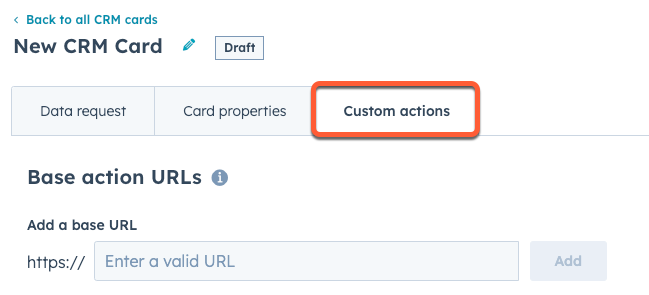 Las solicitudes incluirán un título
Las solicitudes incluirán un título X-HubSpot-Signature. Consulta las firmas de solicitud para obtener más información.Se accede a las URL de las acciones en el campo uri de una acción. De manera similar a la solicitud de búsqueda de datos, los ganchos de acción incluirán un conjunto predeterminado de parámetros de consulta. Puedes incluir otros parámetros de consulta incluyendo un campo associatedObjectProperties en la acción.
La respuesta variará según el tipo de acción. A continuación, obtén más información sobre los tipos de acción.
IFRAME actions will open a modal containing an iframe pointing at the provided URL.
When the user is done completing an action inside the iframe, the modal should close and return the user to the CRM record they started from. To close the modal, the integration can use window.postMessage to signal to the CRM that the user is done. The following messages are accepted:
{"action": "DONE"}: the user has successfully competed the action.{"action": "CANCEL"}: the user has canceled the action.
ACTION_HOOK actions send a server-side request to the integrator. The only UI a users sees for this action is a success or error message. This type of action is useful for simple operations that require no further input from the user.
The httpMethod can be set to GET, POST, PUT, DELETE, or PATCH. If using GET or DELETE, the associatedObjectProperties values will be appended to the request URL as query parameters. Otherwise, the properties will be sent in the request body.
Las acciones de CONFIRMATION_ACTION_HOOK se comportan igual que las acciones ACTION_HOOK, excepto que se muestra un cuadro de diálogo de confirmación al usuario antes de ejecutar la solicitud del servidor.
El httpMethod se puede configurar para GET, POST, PUT, DELETE o PATCH. Si se utiliza GET o DELETE, los valores associatedObjectProperties se adjuntarán a la URL de la solicitud como parámetros de consulta. De lo contrario, las propiedades se enviarán en el cuerpo de la solicitud.
Gracias por tus comentarios, son muy importantes para nosotros.